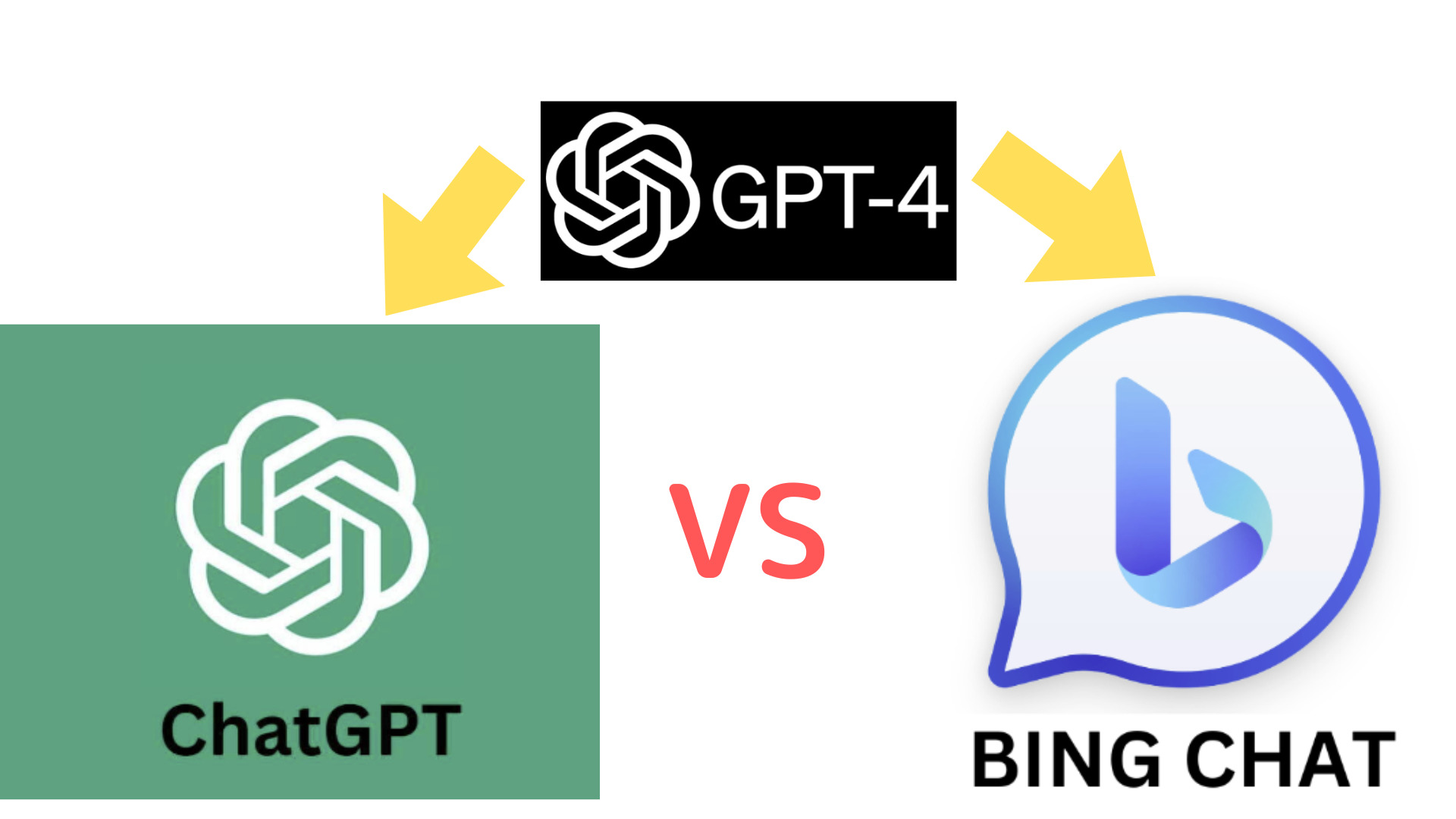
BingAI(GPT-4)とは、対話型AIが画像や文章を生成するチャットツールです。 「Copilot with Bing Chat」とも呼ばれています。
少しややこしいですがMicrosoft社の発表により総表として「Copilot」と統一されるようです。
BingAIの大規模言語モデルはOpenAIが開発したChat-GPTの最上位版GPT-4が使用されておりChat-GPTサービス内では有料版ですが旧BingAIのCopilot(GPT-4)の利用は無料であることが大きな特徴やメリットの一つとして言えるでしょう。
Bing AIと会話をすることで、テキストやイラスト/画像・プログラミングソースコードなどさまざまなコンテンツを作成することができます。 例えば、詩や物語、コードやエッセイ、歌やパロディなど、想像力や知識を使って創造的なものを作ることが可能。
OpenAIが2022年11月30日にChat-GPTを無料公開してからAIチャットブームが巻き起こっていますね。
Microsoftが2023年5月4日より一般公開する発表をしたBing AIは自然言語処理AIモデルもGPT-4を使っているため非常に注目を集めています!
しかもChat-GPTでGPT-4エンジンを使う場合は有料(月額約2,700円)ですが、
Bing AIは無料!しかも最新の画像生成モデルDALL-E3も無料利用できる!
こんな魅力的なBing AIについて「そもそもBing AIって何?」「使い方は?」「Chat-GPTと何が違うの?」「どんな活用方法があるの?」なんて疑問に1つ1つ説明していく内容となっています。
Chat-GTPとCopilot(旧BingAI)と根本的な違いはこれ!
1つ目としてはChatGTPはOpenAI社が開発したAIアシスタントチャットに対し、Copilot(旧BingAI)はChatGTPの人工知能エンジンGTP-4に+でMicrosoftの要素を取り入れている点となります。
チャットの出力結果としてChat-GTPについては言語モデルによりどの時点までのデータを学習。と制限がありますが、CopilotについてはGTP-4のモデルに+でBingの検索アルゴリズムが加わることでインデックスされている情報であれば直前の情報を含めて回答してくれます。
更に回答元の情報の引用リンクも加わるため情報の正確性を知る必要があるためにはソースを辿ることで自身で判断することが可能な点が非常に大きい。
更にCopilotを利用する上では「公平性」「信頼性と安全」「プライバシーとセキュリティ」「包括性」「透明性」「アカウンタビリティ」と言った「Microsoftの責任あるAIの原則」が土台として存在します。
OpenAIも2015年にサム・アルトマン氏やイーロンマスク氏により非営利団体として設立された非常に信頼性の高い企業ですが、日本での個人/企業問わずMicrosoftへの信頼度の高さはまた違う位置にあると感じています。
Bing AI(GPT4)とは?チャットで何ができる?
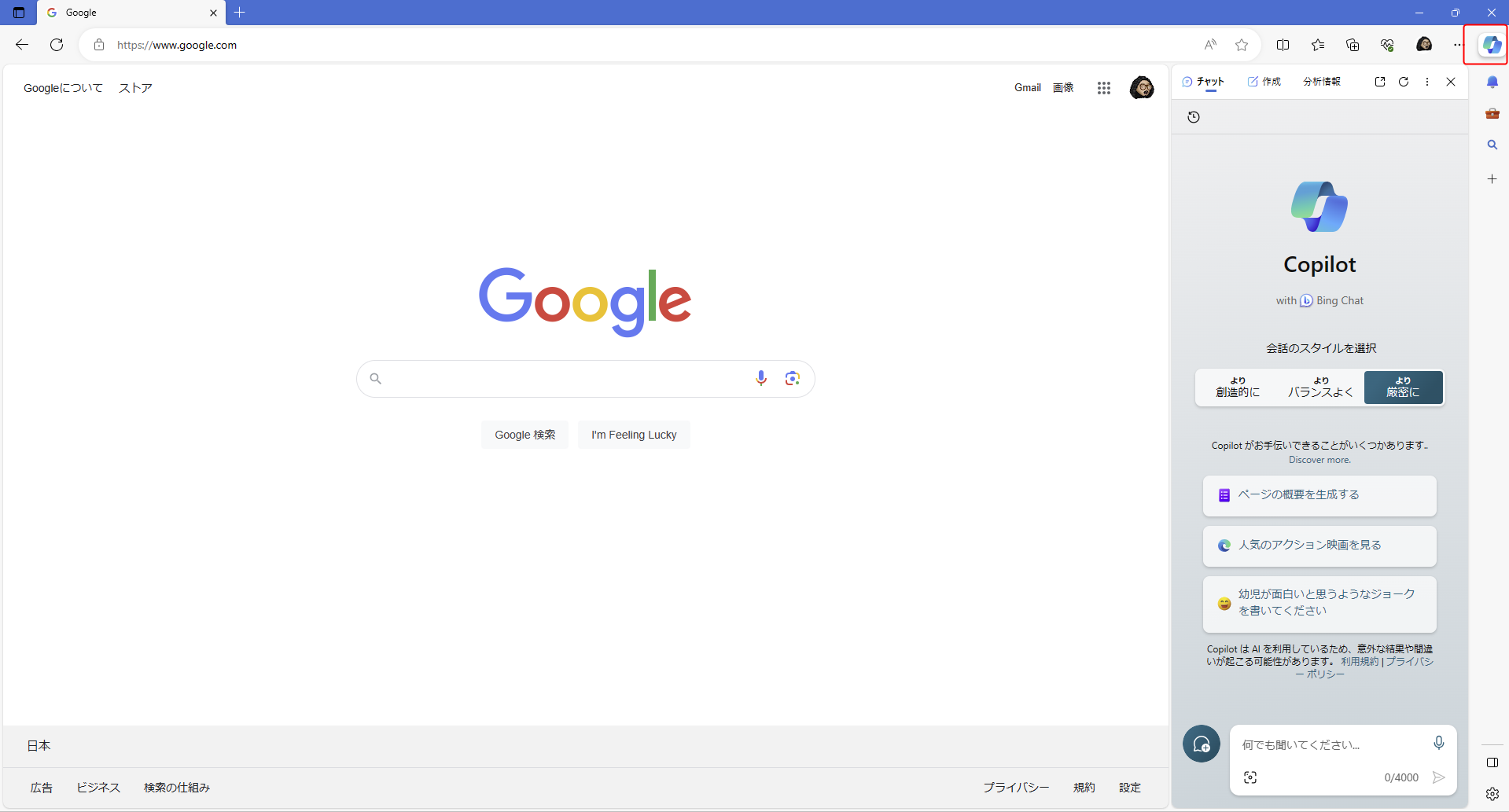
- Microsoftが提供する検索エンジン「Bing」に搭載された対話型AIチャットボット
- OpenAIのChatGPT(GPT-4)という先進的な言語モデルを採用しており、人間の言語や文化を理解することができる
- 質問を投げかけると、対話形式で必要な回答を提供する
- 回答には、ウェブ上から探した情報源やサジェストも表示される
- 検索エンジンとしてだけでなく、物語や詩の作成、イラストや画像の生成など、クリエイティブな作業にも対応できる
- 無料で利用できるが、チャット回数に上限がある
Bing AIの魅力は、AIがあなたの言葉や質問に応じて、適切な回答や生成物を提供することです。 Bing AIは、検索エンジンBingの情報ソースやOpenAIの技術を活用して、高い精度と理解力を持っています。 また、Bing AIは、3つのスタイル(バランス、創造的、厳密)から選択できるので、あなたの目的や好みに合わせて会話を楽しむことができます。
Bing AIは、Microsoft Edgeブラウザのサイドパネルに搭載されているので、Webサイトを閲覧しながら簡単にアクセスできます。 また、スマホアプリやWebページでも利用できるので、どこでも手軽にBing AIを使うことができます。
Bing AIは、AIが画像や文章を生成するチャットツールとして、多くのユーザーから注目されています。 Bing AIを使ってみれば、あなたもAIとの新しい体験やコンテンツ作成の楽しさを感じることができるでしょう。
Bing AI(GPT4)の使い方は?どこから使えるの?
Bing AI(GPT4)チャットの使い方はチャット欄に質問をや指示をテキスト入力したり音声入力するだけで無料で利用することができます。
利用手段は大きく分けて以下の3パターンありそれぞれの特徴について解説していきます。
- Bing.com(ブラウザ不問)の検索ボックスへ入力
- EdgeブラウザのサイドバーでBing Chatを呼び出しチャット欄へ入力
- Window11のデスクトップにショートカットキー「Win + C」でCopilot(with Bing Chat)を呼び出しチャット欄へ入力
ChatGPT4(Bing Chat)のプロンプト攻略テクニック6選(OpenAI公式)
Bing.com(ブラウザ不問)からBing AIを利用する際の特徴とは
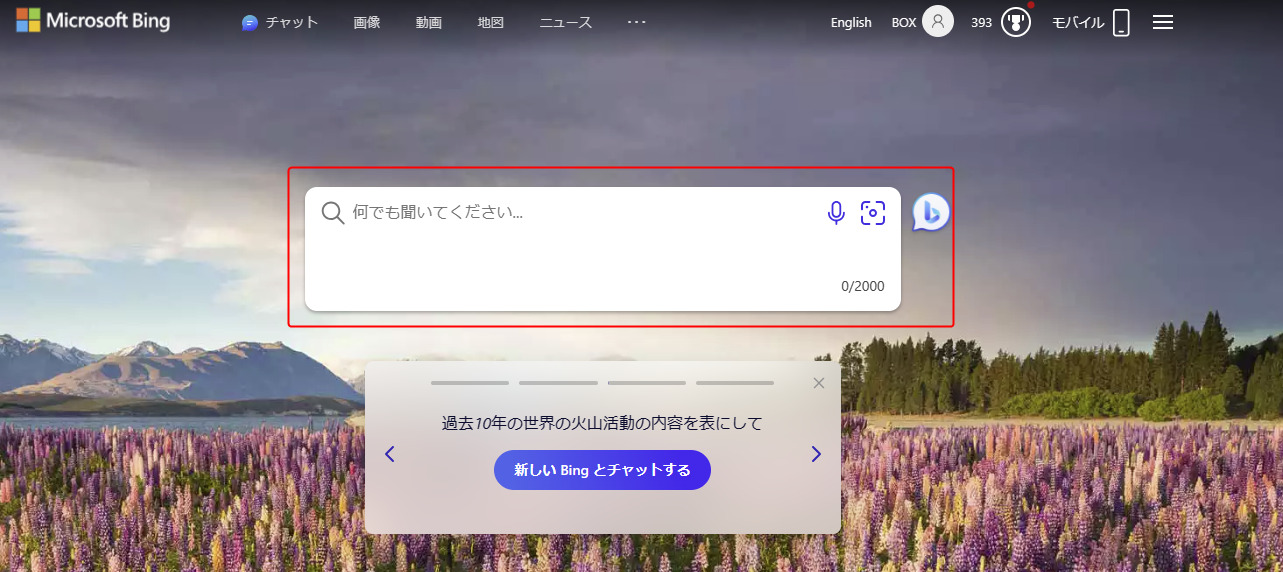
Bing AIの利用方法としてBing.comから利用した際の最大の特徴として、
検索ボックスに質問を入力すると結果としてBing AI(GPT4)からの回答 + 検索結果が返ってきます。※検索ボックス右側のBingマークをクリックするとWeb用のCopilot(Bing AI専用画面)へと切り替わります
そのため簡易的に確認したい内容については今まで2アクション(質問 + 検索結果から任意のサイトをクリック)で確認していた内容を質問のみの1アクションで完了するプロセスとなり、
更に深堀したい方はそのまま検索結果内に表示されているサイトを任意で選択する。
もしくはBing AIの回答のソース元となる「詳細情報」を確認することで追及することができます。

EdgeブラウザやWindows11のCopilot with Bing Chatと大きく異なる点として、
これは私が実践してみた結果でお伝えしますと小説を書いてもらったり画像生成やプログラミング生成と言ったように独創性が必要な内容等については検索ボックスからの質問のみではBing AIからの回答は得られず検索結果のみが表示されました。
そのまま検索ボックスに入力した情報をBing AIに任せたい場合は上記画像内にも表示されている「チャット」タブをクリックすることでWeb用のCopilot(Bing AI専用画面)へと切り替わり自動的に回答を開始してくれます。
EdgeブラウザのサイドバーでBingAI(Copilot)を利用する際の特徴
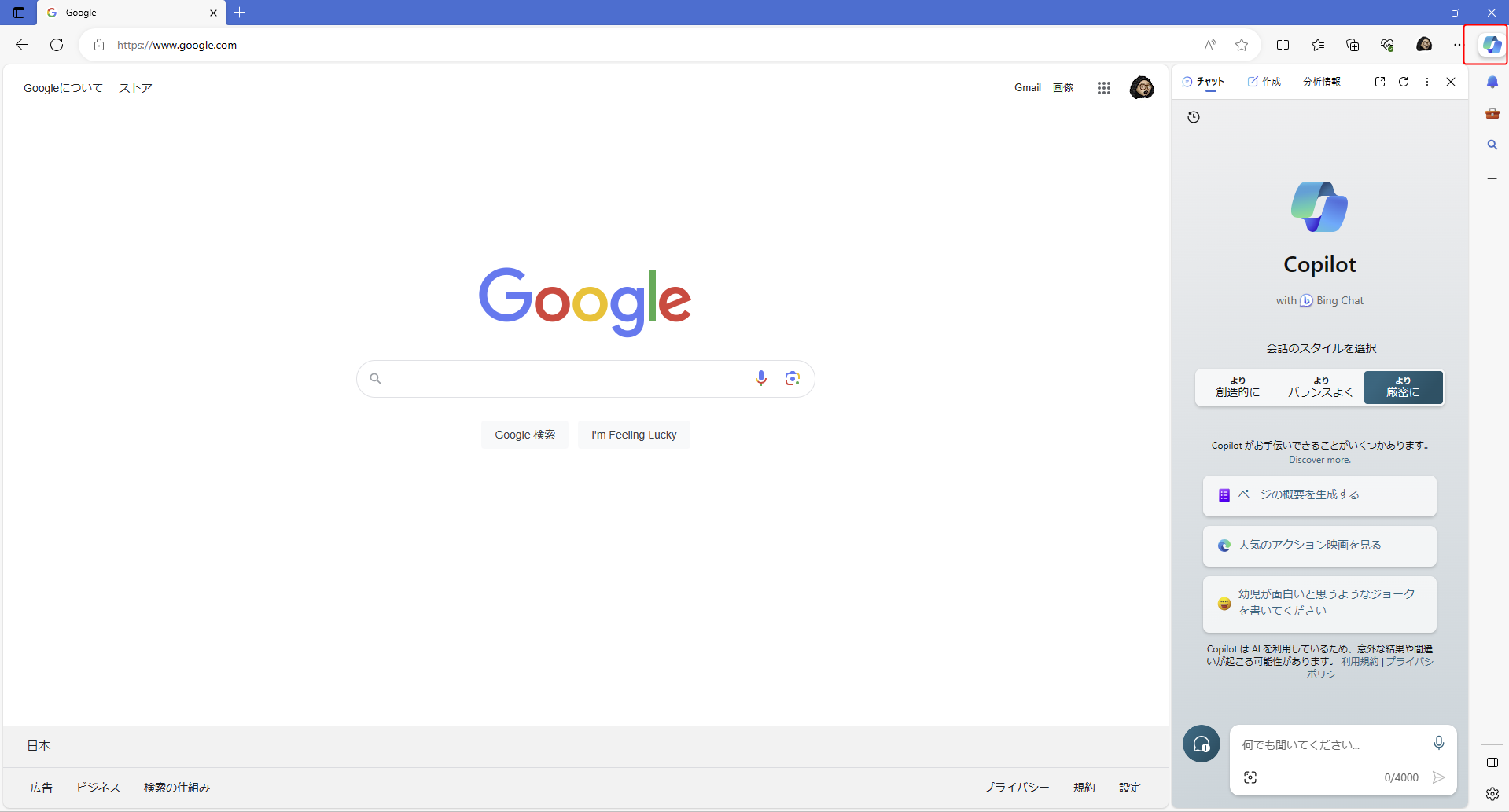
BingAIをEdgeブラウザのサイドバーから利用した際の大きな特徴として、
サイドバーとタブページを効率良く利用することが可能です。
その他開いているタブページの情報を要約したり分析したり、回答結果の傾向をカスタマイズすることが可能です。
| サイトバーの特徴(Bing.com比較時) | 説明 |
| 検索時のメリット | 同じタブで検索結果やAIの応答を見ることが可能。Bing.comからBing AIを利用すると、別のタブで検索結果やAIの応答が表示されます。サイドバーの方が、画面の切り替えが不要で、効率的に情報を得ることができます。 |
| 検索時のデメリット | 検索結果の数が少なくなります。Bing.comからBing AIを利用すると、検索結果の数が多くなります。サイドバーの方が、情報の量が少なくなります。 |
| カスタマイズ性 | 言語やテーマなどの設定を変更することができます。Bing.comからBing AIを利用すると、設定を変更することができません。サイドバーの方が、ユーザーの好みに合わせてBing AIを使うことができます。 |
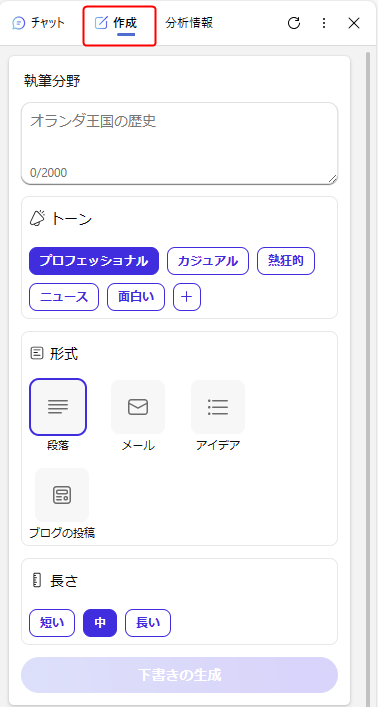
その他「作成」タブでは好みのトーン「プロフェッショナル」「カジュアル」「熱狂的」「ニュース」「面白い」や形式「段落」「メール」「アイデア」「ブログの投稿」を選択して様々な情報をBing AIに依頼することが可能。出力される情報量も「短い」「中」「長い」と好みに合わせることが可能。
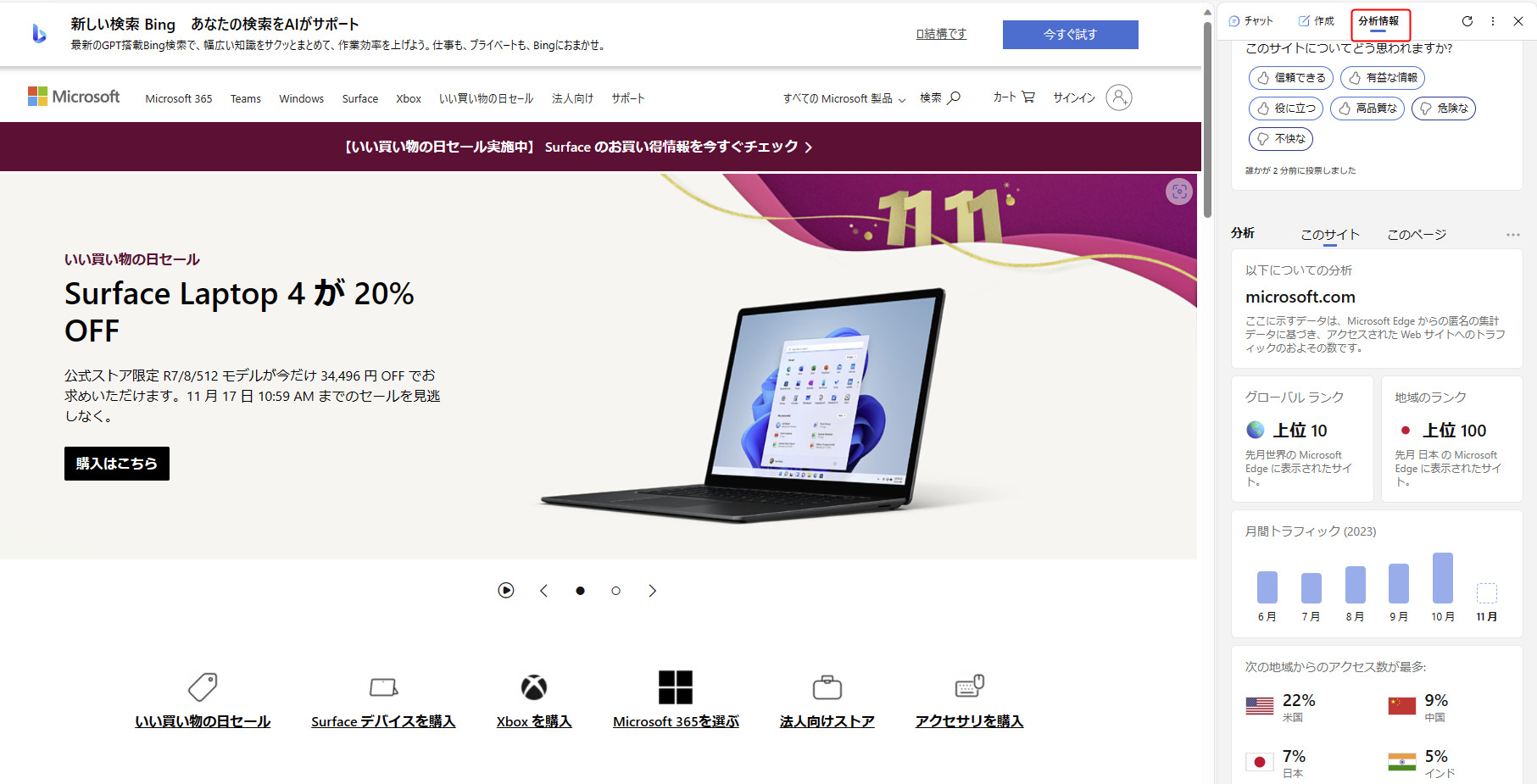
更にEdgeのサイドバーの特徴として「分析」機能が非常に面白い。
これはMigcrosoft.comのページに対しての分析結果ですが、
アクティブなタブページに対し「ページの要約」「アクセス元の地域情報」「訪問者が訪れた方法」「被リンク」「トラフィック」など今までは他のツールを利用しないと取得できなかった情報を簡単に得ることができます。
この「作成」「分析」機能はEdgeのサイドバーからしか利用できないのでBingAIを使用するツールとしても是非おススメしたい利用方法です。
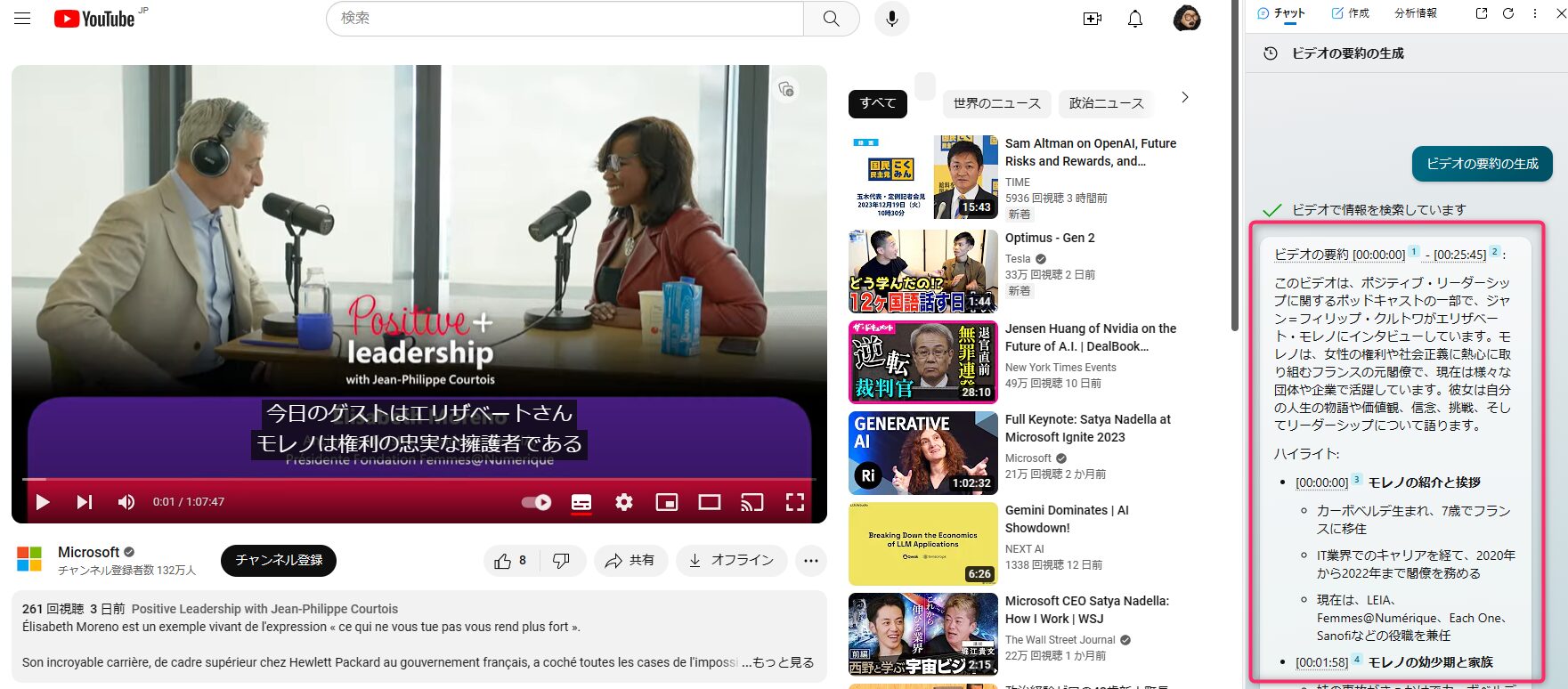
EdgeブラウザのサイドバーからCopilotを活用するとYouTube動画の要約なんかも簡単にできます!
EdgeのCopilot(Bing Chat)を使ってYouTubeの内容を要約する使い方!
Windows11デスクトップ画面から「Copilot with Bing Chat」を利用する際の特徴
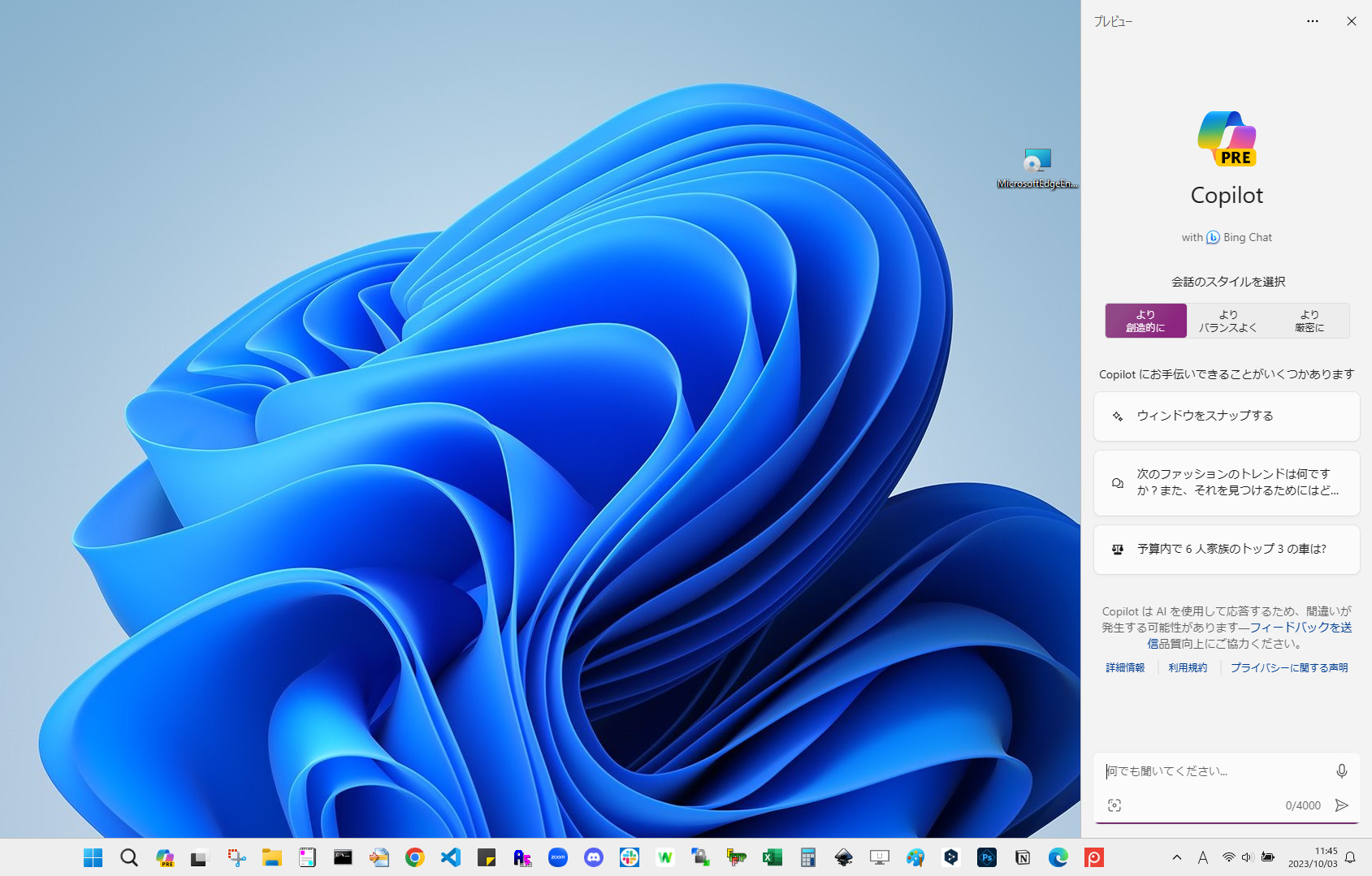
前提としてWindows11の更新プログラムの最新版をインストールする必要があるので詳しくは↓記事をご確認ください。
Windows11でCopilot(AI機能搭載)をすぐ有効化する方法
ブラウザに依存しないBing.comやEdgeのサイドバーからBingAIを利用する方法との大きな違いとしては、
デスクトップ画面上(右側)に独立したサイドバー画面として搭載されていることです。
起動方法はタスクバーからアイコンをクリックするかキーボードショートカットキー「Win + C」ですぐに呼び出すことができるため、
ブラウザを開いておく必要が無くAIアシスタントを利用したい際には瞬時に呼び出すことが可能なことが大きな特徴となります。
詳しい使い方については以下記事で解説しています。
Microsoft Windows Copilot (AI機能搭載)の使い方を解説(機能一覧)
Chat-GPTとBingAIとの違いは何?比較表でチェック!
■Chat-GPT vs BingAI比較表
| 項目 | Chat-GPT | Bing AI |
| 開発元 | OpenAI | Migcrosoft |
| 言語モデル | GPT-3.5(無料) ,GPT-4(有料) | GPT-4(無料) |
| ブラウザ | Chrome・Edge・Firefox等々 | Chrome・Edge・Firefox等々 ※Edgeの場合サイドバー機能あり |
| 画像生成 | できる(DALL-E3) ※GPT-4のみ | できる(DALL-E3) |
| 回答の正確さ | 2021年までのデータを参考 | 2021年までのデータを参考
+ edge検索結果から関連性の高い情報をソース元として利用 |
| 利用料金 | 無料または有料 |
無料 |
| 履歴保存 | 〇 | 〇(Microsoftアカウントログイン時のみ) |
| 参照元 | × | 〇 |
根本的な違いとしてはサービス提供元の企業が異なりますが、何故同じChat-GPTのモデルGPT-4を利用できるのか。
Microsoft社がOpenAIヘ高額な出資をし長期的なパートナーシップを結ぶことで事業を拡大しているため。
GPT-4がBingAIで無料で利用できるのはこれが大きな利用の一つと言えるでしょう。
その他の大きな違いは「学習元データ」にあります。
Chat-GPTの場合は2021年までの情報しか学習していないためそれ以降の情報については回答することができません。
一方でBingAIは検索結果(検索エンジンはBing)で関連性の高い情報を参考元として回答結果に合わせて提供してくれるため、
信頼性について疑問点があれば元ソースを辿ることで確認することが可能です。
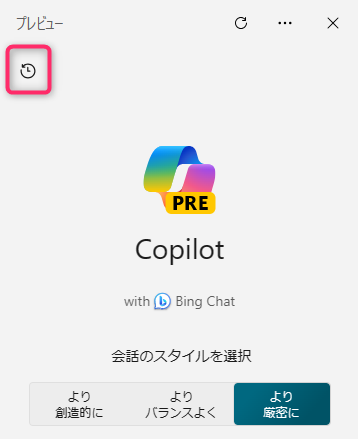
履歴についてはWindows Copilotの場合は「時計マークの履歴アイコン」をクリックすることで最近のアクティビティが表示されますが少し分かりにくいですよね。
この履歴はMicrosoftアカウントに紐づいているためEdgeやChrome等他のブラウザでBing.comと連動しているので非常に便利です!詳しくはこちらの記事でご紹介しています。
Web版Copilot(旧Bing Chat)でWindows版の履歴は連動しているよ
BingAIの利用方法について大きく3パターンありますとこれまでご説明してきましたが、
Microsoft社だからこそ実現しつつあるWindowsのデスクトップからも呼び出すことができるのもChat-GPTと大きくことなる点と言って良いでしょう。

画像生成についても2023年9月より画像生成AIで有名なOpenAI社のDALLシリーズの最新DALL-E3モデルがChat-GPTではGPT-4で利用可能(有料)。
BingAIでもMicrosoft Image Creatorを返して利用可能(無料)となります。
どちらもテキストベースでの指示(プロンプト)で画像生成が可能。
Windows11 CopilotでDALL-E3画像処理3パターンについて検証!
DALL-E 3「安全でない画像コンテンツが検出されました」の原因と対処法
Chat-GPTとBingAIどっちを使えば良い?会話チャットのおススメは?
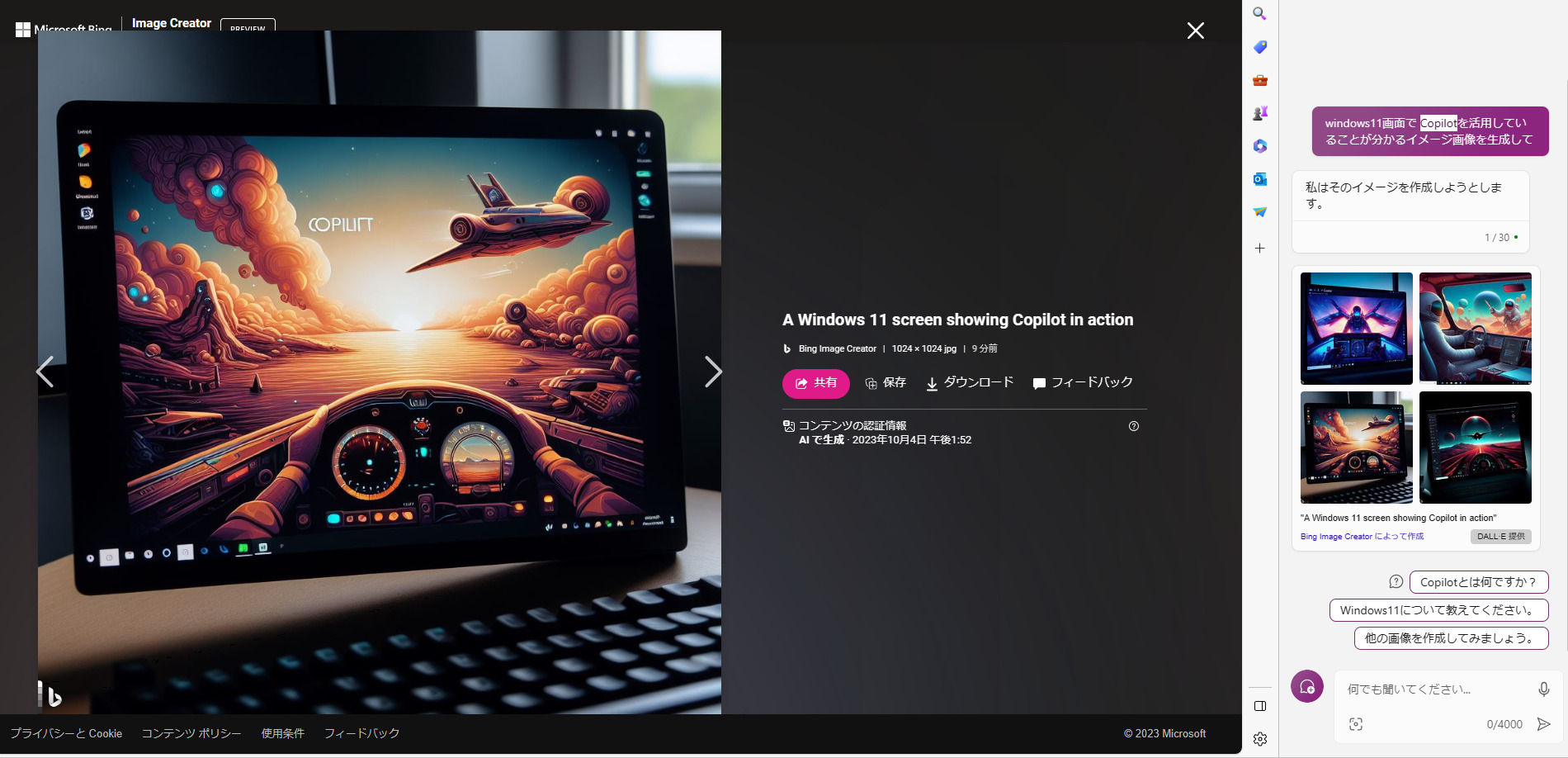
結論としてどれを使うのが正解か?
様々な記事やブログでも扱われている議題でもあり、その多くの回答として「用途に合わせて使い分けた方が良い」でした。
確かに細かく使い分けした方がより目的に合わて求めている回答を得やすいのは確かです。
しかし、
私はChat-GPT3.5(無料)のみとBingAIは一通り利用してみた感想として「AIチャットはBingAIの一択!」と結論を出しました。
理由は様々ありますが主な内容としては以下
- GPT-4(最新言語モデル)が無料
- DALL-E3(最新画像生成AI)が無料(制限あり)
- Windows11デスクトップからも呼び出し可能(瞬時に起動可)
- 最新情報も考慮してくれる(検索結果の関連性の高い情報を参照)
- ChromeユーザだったがEdgeがどんどんChrome化され軽量で使いやすくなった
OpenAI社だけでなく、日々人口知能(AI)関連の新しい情報が飛び交っており、
結果どれを使えば最適解?
なんて迷子になりがちな私ですがWindows11にもどんどんAI関連のアシスタント機能が搭載されてきており、
Microsoft社がOpenAIとパートナーシップを結んでいる以上、
無料で高品質なサービスを提供してくれることは間違いありません!
まだプレビュー版だったりと今後のアップデートにも期待しつつ是非皆さんもBingAIをEdgeやWindows11のCopilotなどで試してみてください!
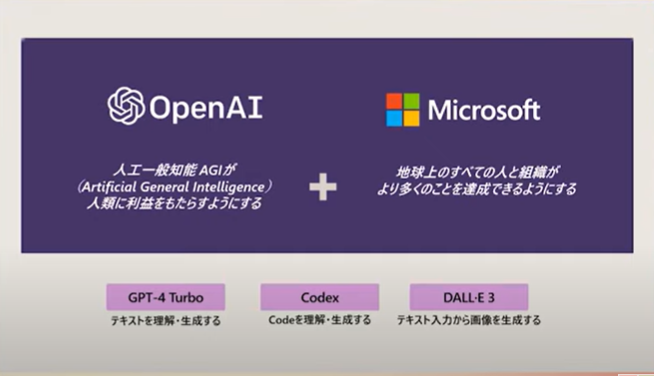
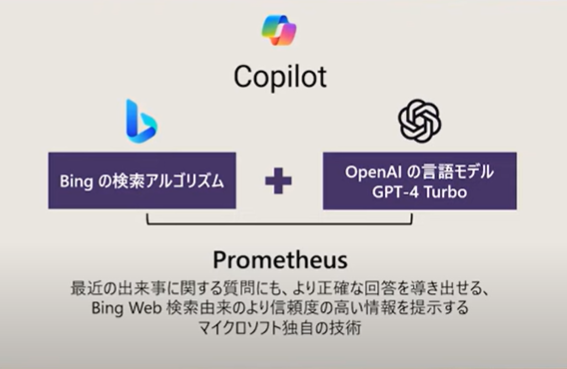
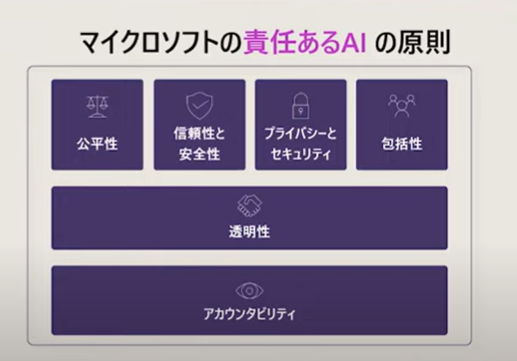
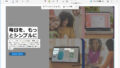
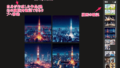
コメント